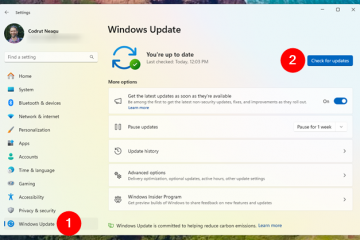.single.post-author, Auteur : Konstantinos Tsoukalas , Dernière mise à jour : 13 janvier 2025
Si vous essayez d’activer l’environnement de récupération Windows sur un ordinateur Windows 11/10 et que vous recevez l’erreur « L’image Windows RE est introuvable », continuez à lire ci-dessous pour résoudre le problème.
Détails du problème : après avoir émis la commande”reagentc/enable”pour activer Windows RE, l’erreur suivante peut se produire :”REAGENTC.EXE : image Windows RE introuvable”.
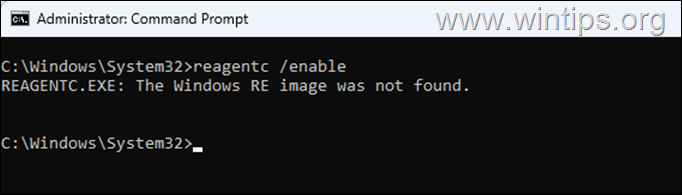
Pourquoi l’erreur « Image Windows RE introuvable » se produit-elle ?
Pour pouvoir activer l’environnement de récupération Windows (également appelé « Windows RE » ou”WinRE), les deux (2) fichiers suivants doivent être présents à cet emplacement sur le disque :”C:\Windows\System32\Recovery”.
ReAgent.xml Winre.wim 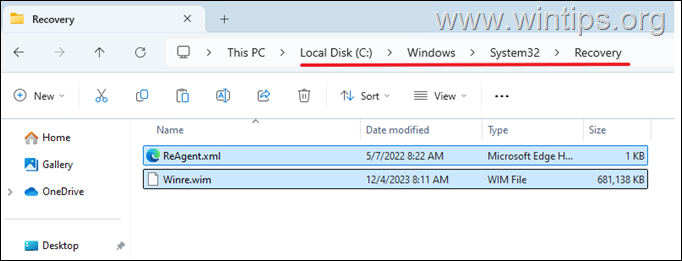
Si l’un de ces fichiers est manquant*, alors lorsque vous exécutez la commande « reagentc/enable » pour activer WinRE, vous obtiendrez l’erreur « Image Windows RE introuvable ». Pour résoudre le problème, suivez les étapes mentionnées ci-dessous.
* Remarque : généralement, le fichier manquant est le”Winre.wim”, qui est l’image WinRE contenant les fichiers nécessaires à l’activation de Windows RE.
Comment CORRIGER : erreur”REAGENTC.EXE : image Windows RE introuvable”dans Windows 11/10.
Étape 1. Téléchargez le fichier ISO Windows.
Pour obtenir les fichiers mentionnés ci-dessus (Reagent.xml & Winre.wim), nécessaire pour activer WinRE, vous avez besoin d’un fichier ISO Windows correspondant à votre version de Windows. (Windows 10 ou Windows 11)
Si vous ne possédez pas de fichier ISO Windows, procédez au téléchargement, en fonction de votre version de Windows, Windows 10 ou Windows 11 dans un fichier ISO en suivant les instructions de cet article.
Étape 2. Extrayez les fichiers requis d’un fichier ISO Windows 10/11.
Une fois que vous avez le fichier ISO Windows, appliquez les étapes ci-dessous pour en extraire les fichiers”Reagent.xml” et”Winre.wim”.
1. Téléchargez et installer le 7-Zip archiveur de fichiers.
2. Ensuite, cliquez avec le bouton droit et choisissez Monter ou double-cliquez. strong> sur le fichier Windows.iso pour le monter (l’ouvrir), dans File Explorateur.
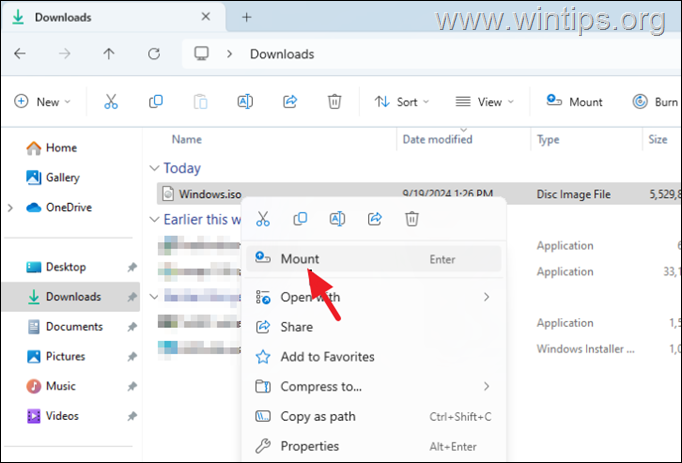
3. Explorez le contenu du fichier ISO monté et ouvrez le dossier”sources“.
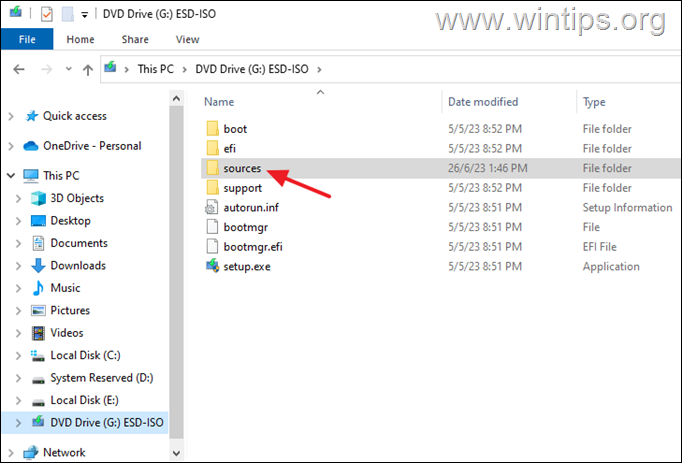
4. Cliquez avec le bouton droit sur le fichier install.esd (ou sur le fichier install.wim) et sélectionnez 7-Zip. fort> > Ouvrir l’archive.
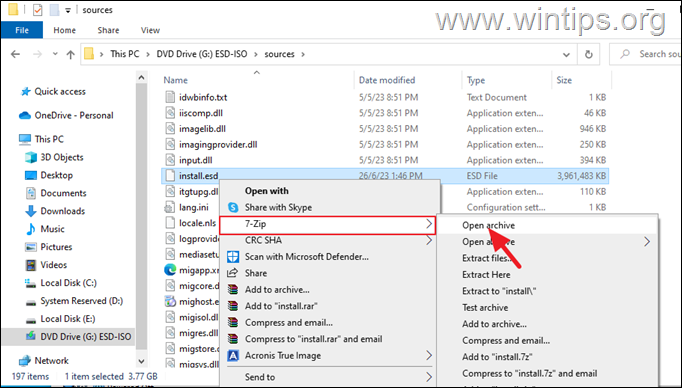
5a. Maintenant, double-cliquez pour ouvrir l’un des dossiers numérotés (par ex. le”1″dans cet exemple), et…
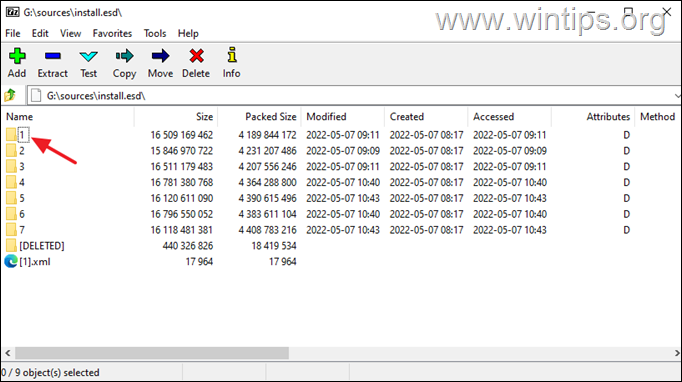
5b. …naviguez jusqu’à cet emplacement :
Windows\System32\Recovery\
6a. Cliquez ensuite sur le bouton Extraire du menu, et…
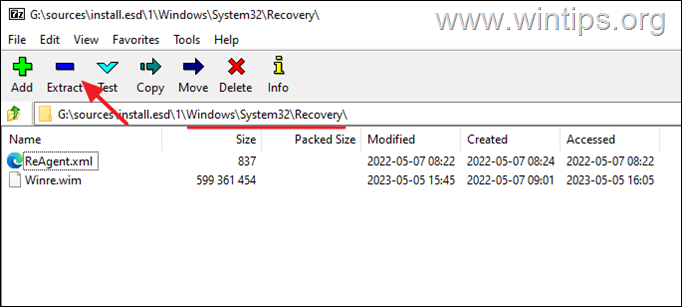
6b. …sélectionnez pour copier le Fichiers ReAgent.xml et Winre.wim dans le dossier”C:\sources\“et cliquez sur OK.
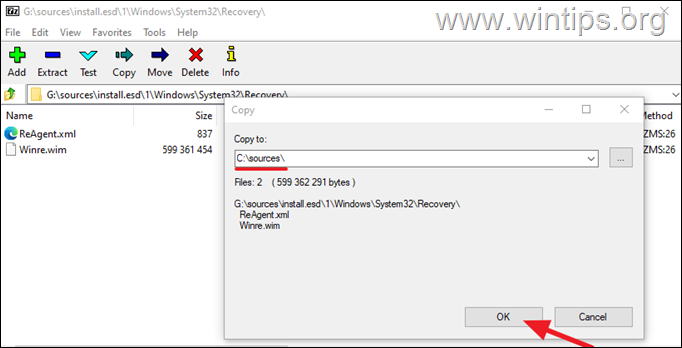
7. Une fois l’extraction terminée, cliquez sur Fermer puis fermez l’application 7-Zip ..
8a. Maintenant, naviguez et ouvrez le dossier”C:\Sources”.
8b. Sélectionnez les fichiers extraits (“Réactif.xml” & “Winre.wim“), puis cliquez avec le bouton droit et sélectionnez Copier (ou Couper).

8c. Accédez ensuite à l’emplacement suivant et…
C:\Windows\System32\Recovery\
8d. …Collez les fichiers copiés dans le dossier”Récupération”.
* Remarques :
1. Lorsque vous y êtes invité, choisissez de Remplacer tous les fichiers de la destination , puis cliquez sur Continuer.
2. Important : En cas d’erreur dans l’une des étapes restantes, copiez à nouveau ces fichiers dans le dossier”C:\Windows\System32\Recovery\”.
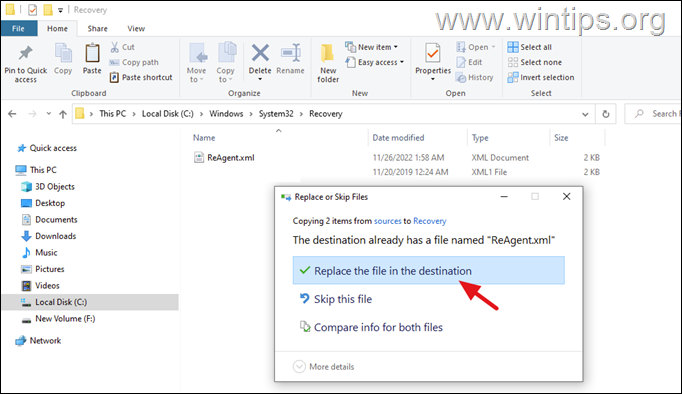
9. Une fois que vous avez copié les fichiers Reagent.xml et Winre.wim sur”C:\Windows\System32\Recovery\”, ouvrez l’invite de commande en tant qu’administrateur et exécutez la commande suivante pour activer l’environnement de récupération Windows. L’environnement de récupération Windows devrait maintenant être activé avec succès.
reagentc/enable 
C’est tout ! Faites-moi savoir si ce guide vous a aidé en laissant votre commentaire sur votre expérience. Veuillez aimer et partager ce guide pour aider les autres.
Si cet article vous a été utile, pensez à nous soutenir en faisant un don. Même 1 $ peut faire une énorme différence pour nous dans nos efforts visant à continuer d’aider les autres tout en gardant ce site gratuit : 
 Konstantinos est le fondateur et administrateur de Wintips.org. Depuis 1995, il travaille et assure le support informatique en tant qu’expert informatique et réseaux auprès des particuliers et des grandes entreprises. Il est spécialisé dans la résolution de problèmes liés à Windows ou à d’autres produits Microsoft (Windows Server, Office, Microsoft 365, etc.). Derniers messages de Konstantinos Tsoukalas (voir tous)
Konstantinos est le fondateur et administrateur de Wintips.org. Depuis 1995, il travaille et assure le support informatique en tant qu’expert informatique et réseaux auprès des particuliers et des grandes entreprises. Il est spécialisé dans la résolution de problèmes liés à Windows ou à d’autres produits Microsoft (Windows Server, Office, Microsoft 365, etc.). Derniers messages de Konstantinos Tsoukalas (voir tous)